本文為英文版的機器翻譯版本,如內容有任何歧義或不一致之處,概以英文版為準。
使用 Audit Manager 儀表板
使用 Audit Manager 儀表板,您可以在使用中的評估中以圖像顯示不合規的證據。這是一種方便快捷的方式,可以監控您的評估、隨時掌握資訊並主動修復問題。儀表板在預設設定下,會以由上而下彙總的方式,檢視提供所有使用中的評估。使用此檢視,您可以直觀地找出評估中的問題,而無需先篩選大量個別證據。
儀表板是您登入 Audit Manager 主控台時看到的第一個畫面。它包含兩個小工具,顯示與您最相關的資料和關鍵績效指標 (KPI)。使用評估篩選器,您可以調整此資料,以專注在特定評估的 KPI。您可以從該處檢閱控制項網域群組,以分辨哪些控制項具有最不合規的證據。然後,您可以探索基礎控制項,以檢查和修復問題。
注意
如果您是第一次使用 Audit Manager,或者您沒有任何使用中的評估,則儀表板中不會顯示任何資料。若要開始使用,請建立評估。這將開始持續收集證據。24 小時後,彙總的證據資料將開始顯示在儀表板中。您可以閱讀以下各節,以了解如何理解和解釋此資料。
本頁面涵蓋下列主題:
儀表板概念和術語
本節說明開始使用 Audit Manager 儀表板前需要瞭解的重要事項。
- 許可和可見性
-
稽核擁有者和代理人都可以存取儀表板。這表示這兩個角色都可以查看 中所有作用中評估的指標和彙總 AWS 帳戶。存取相同的資訊,可讓您的所有團隊專注在相同的 KPI 和目標。
- 篩選條件
-
Audit Manager 提供一個頁面層級 評估篩選器,您可以將其套用至儀表板上的所有小工具。
- 不合規證據
-
儀表板會強調顯示評估中具有合規檢查證據和不合規結果的控制項。合規檢查證據與使用 AWS Config 或 AWS Security Hub 做為資料來源類型的控制項相關。針對此證據類型,Audit Manager 會直接從這些服務回報合規檢查的結果。如果安全中樞回報失敗結果,或者如果 AWS Config 報告不合規的結果,則 Audit Manager 會將證據歸類為不合規。
- 不確定證據
-
如果合規檢查無法使用或不適用,則證據為不確定。因此,無法進行合規評估。如果控制項使用 AWS Config 或 AWS Security Hub 做為資料來源類型,但您未啟用這些服務,就會發生這種情況。如果控制項使用不支援合規檢查的資料來源類型,例如手動證據、 AWS API 呼叫或,也是這種情況 AWS CloudTrail。在 主控台中,合規檢查狀態為不適用的證據在儀表板中被歸類為不確定。
您可以使用不確定的證據來手動評估控制項的合規性。
注意
不確定的證據不表示失敗,它表示您應該手動評估證據是否合規。
- 合規證據
-
如果合規檢查沒有回報任何問題,則證據將會是合規。如果 Security Hub 報告通過結果或 AWS Config 報告合規結果,就會發生這種情況。
- 控制項網域
-
儀表板介紹控制項網域的概念。您可以將控制項網域視為控制項的一般類別,不特定於任何一個架構。控制項網域群組是儀表板最強大的功能之一。Audit Manager 會強調顯示評估中具有不合規證據的控制項,並依控制項網域進行分組。使用此功能,您可以在準備稽核時,將修復工作集中在特定主題網域上。
注意
控制項網域與控制集不同。控制項集是一種特定於架構的控制項群組,通常由管理機構定義。例如,PCI DSS 架構有一個名為需求 8:識別和驗證對系統元件的存取的控制組。此控制集屬於身分與存取管理的控制項網域下。
- 資料的最終一致性
-
儀表板資料最終是一致的。這代表當您從儀表板讀取資料時,儀表板可能不會立即反映最近完成寫入或更新作業的結果。如果您在幾個小時內再次檢查,儀表板應該會反映最新的資料。
- 已刪除和非使用中評估的資料
-
儀表板會顯示使用中評估的資料。如果您在檢視儀表板的同一天刪除評估,或將其狀態變更為非使用中,則該評估的資料會如下所示。
-
非使用中評估 — 如果 Audit Manager 在您將評估變更為非使用中之前收集了評估的證據,則該證據資料會包含在儀表板當天的計數。
-
已刪除的評估 — 如果 Audit Manager 在您刪除之前收集了評估的證據,則該證據資料不會包含在儀表板當天的計數中。
-
儀表板元素
以下幾節涵蓋儀表板的不同元件。
評估篩選器
您可以使用評估篩選器來專注於特定的使用中評估。
依預設,儀表板會顯示所有使用中評估的彙總資料。如果您要檢視特定評估的資料,請套用評估篩選器。這是適用於儀表板上所有小工具的頁面層級篩選器。

如需套用評估篩選器,請從儀表板頂端的下拉式清單中選取評估。此清單會顯示最多 10 項使用中的評估。最近建立的評估會先顯示出來。如果您有許多使用中的評估,您可以開始輸入評估名稱以快速找到評估。選取評估後,儀表板僅顯示該評估的資料。
每日快照
這項小工具會顯示使用中評估目前合規性狀態的快照。
每日快照會顯示儀表板頂端當天收集的最新資料。使用國際標準時間 (UTC) 表示儀表板上的日期與時間。重要的是,這些資料是依據該時間點的每日統計。它們不是迄今為止的總和。
預設情況下,每日快照會顯示所有使用中評估的下列資料:
-
具有不合規證據的控制項 - 與不合規證據相關聯的控制項總數。
-
不合規證據 - 不合規結論的合規檢查證據總量。
-
使用中評估 - 您使用中評估的總數。選擇此數字以查看這些評估的連結。

每日快照資料會根據您套用的評估篩選器資料而變更。當您指定評估時,資料僅反映該評估的每日計數。在此情況下,每日快照會顯示您指定之評估的名稱。您可以選擇評估的名稱來開啟它。

依控制項網域分組的具不合規證據的控制項
您可以使用此小工具來分辨哪些控制項具有最不相容的證據。
預設情況下,小工具會顯示您所有使用中評估的下列資料:
-
控制項網域 — 與您的使用中評估相關的control domains清單。
-
證據分類 — 顯示證據合規狀態分類的條形圖。

如需展開控制項網域,請選擇其名稱旁邊的箭頭。展開後,主控台最多會針對每個網域顯示 10 個控制項。這些控制項會根據不合規證據的最高總數來排名。
此小工具中的資料會根據您套用的評估篩選器而變更。當您指定評估時,您只能看到該評估的資料。此外,您也可以下載評估中每個可用控制網域的 CSV 檔案。

.csv 檔案包含網域中與不合規證據相關聯的控制項完整清單。下列範例顯示具有虛構值的 CSV 資料欄。
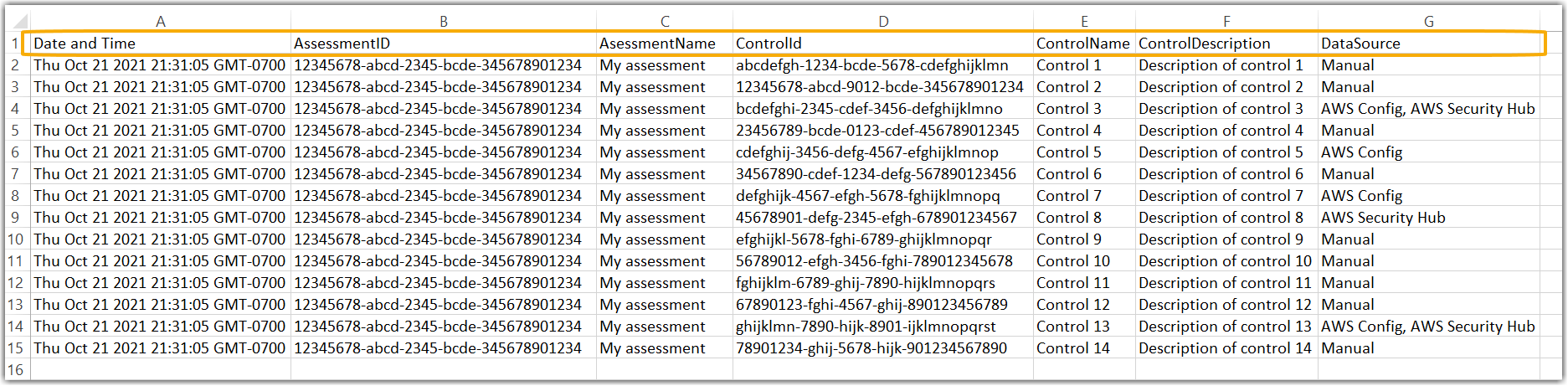
最後,當您套用評估篩選時,每個網域下的控制項名稱都將變為超連結。選擇任何控制項,以開啟指定評估中的控制項詳細資訊頁面。
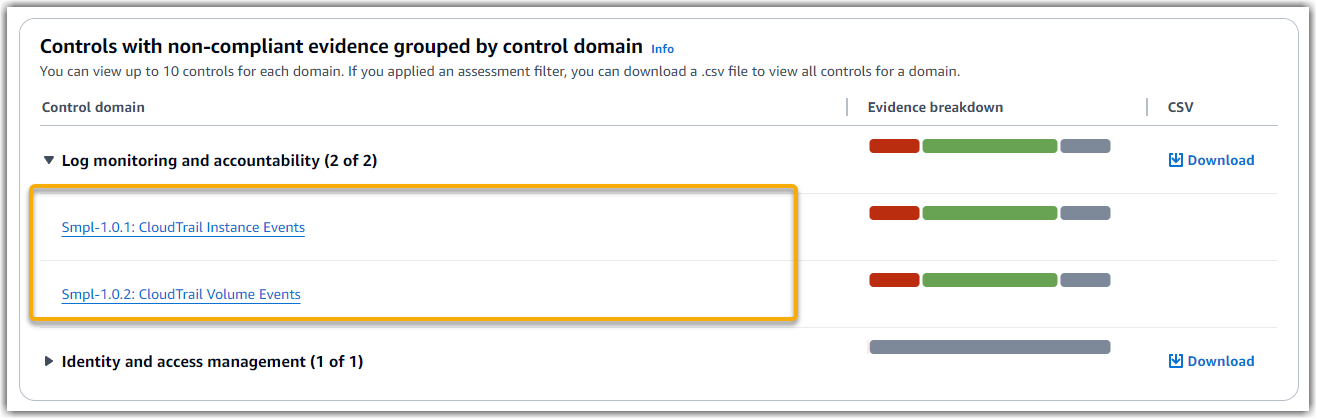
提示
後續步驟
以下是您可以在查看儀表板後,所執行的一些後續步驟。
-
下載 CSV 檔案 – 尋找您要關注的評估和控制網域,並下載相關控制項的完整清單,其中包含不合規的證據。
-
檢閱控制項 — 分辨需要修正的控制項之後,您可以檢閱控制項。
-
委派控制項以供檢閱 — 如果您需要協助檢閱控制項,您可以委派控制集以供檢閱。
-
編輯您的評估 — 如果您想要變更使用中評估的範圍,您可以編輯評估。
-
更新評估的狀態 – 如果您想要停止收集評估的證據,您可以將評估狀態變更為非作用中。
其他資源
若要尋找常見問題的答案,請參閱本指南疑難排解一節儀表板問題疑難排解中的 。